スマホの画面が割れたのでロックを解除できない時の対処法
本文章には、スマホの画面が割れたのでロックを解除できない時の対処法をご紹介します。
ちょっとの間の不注意でスマホを地面に落ちて画面が割れたら、タッチパネルを押しても反応がない場合はどうすればいいのでしょうか。スマホの画面が割れたので、Androidスマホのロック解除できません。新しいスマホに買い換えたくても、旧スマホのロックを解除して、データを取り出したいです。
そのため、今日はこういう場合の対処法を3つまとめ、皆さんにいちいち解説しようと思っております。
Part 1.DroidKitを使ってロック解除する
スマホがフリーズしたり、タッチスクリーンが機能しなかったりし、もちろん他のいろいろなスマホのシステム問題も含めてすべて解決できます。DroidKitはパスワードを入力せずに、スマホやタブレットのあらゆる種類の画面ロックを強制解除できます。
PIN、パスワード、パターン、指紋、顔認証など、画面ロックのタイプにかかわらずあらゆるタイプの画面ロックを解除できます。 Xperia(エクスペリア)、Samsung(Galaxy)、LG、Motorola、ほぼすべてのAndroidデバイスに対応しています。それに、デバイスのルート化は不要で、必要なのは、数回のクリックだけです。初心者でも簡単に操作できます。
それでは、今すぐDroidKitをダウンロードして楽にロックを解除しましょう!
1.DriodKitを起動してから、右上の「画面ロックを削除」をクリックします。

Androidスマホの画面ロックを解除する方法
2.次の画面で注意事項を確認し、「開始」をクリックします。

Androidスマホの画面ロックを解除する方法
3.画面ロックを解除するには、構成ファイルが必要なので、少々お待ち下さい。

Androidスマホの画面ロックを解除する方法
4.準備プロセスが終わったら、「今すぐ解除」ボタンをクリックします。

Androidスマホの画面ロックを解除する方法
5.お使いのデバイスのブランドを選択してください。もしお使いのデバイスのブランドがない場合は、画面下部をクリックし、指示に従って操作してください。

Androidスマホの画面ロックを解除する方法
6.画面の操作を行って、Xperiaを簡単に解除します。
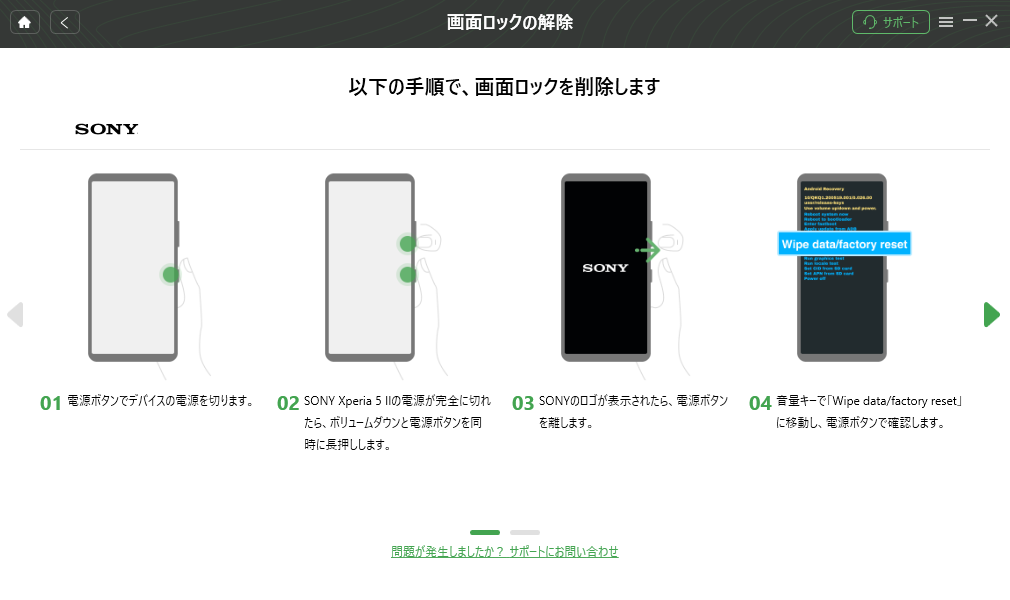
Androidスマホの画面ロックを解除する方法

Androidスマホの画面ロックを解除する方法
7.Xperiaを再起動すると、画面ロックを解除しています。

Androidスマホの画面ロックを解除する方法
8.しばらくすると、画面ロックを解除しました。その時、スマホを起動して、アクセスしてみましょう。

Androidスマホの画面ロックを解除する方法
Part 2.スマホをマウスやキーボードなど設備に接続する
スマホにはUSBを直接接続できる端子がないので、外出先(OTG)アダプタを用意することは必要です。お使いのスマホがアダプタ経由でマウスやキーボードなど設備に接続したら、タッチパネルの反応がないスマホを操作することができるようになるはずです。
では、具体的な操作手順を説明いたします。
1.スマホをマウスに接続してください。(OTG)アダプタの最初の一端をスマホに接続し、もう一方の端をマウスのUSBケーブルに接続します。これで、スマホを簡単にUSBマウスに接続できます。
2.接続が成功しているかどうかをよくご確認ください。スマホの画面にカーソルまたはポインターが現れたら、接続が成功していることがわかります。
3.ご自分のパスワードをスマホでクリックしてください。そうしたら、スマホのロックが解除できます。
スマホのロックを正常に解除したら、SIMカードかCloudから、できる限りデータをバックアップしておいてください。

スマホをマウスで操作する
Part 3.「スマホがPCで認識できる場合」ケーブルでパソコンと接続(Android Debugging Bridge(ADB)を使用)
簡単に言えば、このADBメソッドは、画面が割れたAndroidスマホとコンピューターを繋ぐ役割を果たすということです。この方法は、ちょっと技術的ですが、Gmailなしでスマホのロックを解除できるので、非常に安全的で効率的なソリューションです。この方法を使う前に、端末で「USBデバッグ」オプションが有効になっているかどうかことをよくご確認ください。では、具体的な手順は下記で紹介致します。ご参考ください。
1.スマホをdadaケーブルでパソコンに接続し、「Windowsボタン」およびキーボード「R」を同時に押し続けてください。画面にポップアップボックスが表示されるまで手放ししないでください。
2.ポップアップボックスに「cmd」を入力してから「OK」を押してください。すると、コマンドプロンプトウィンドウが画面にポップアップされます。
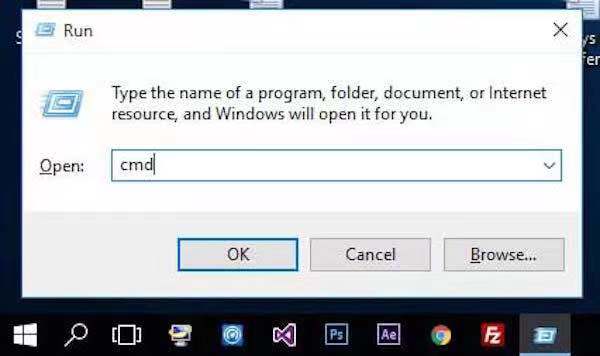
写真元:apeaksoft.com
3.このポップアップのウィンドウに「adb shell rm / data / system / gesture.key」というコマンドを入力してください。終わったら、電源ボタンを長押してスマホを再起動します。
4.そうしたら、スマホのロックが解除されています。
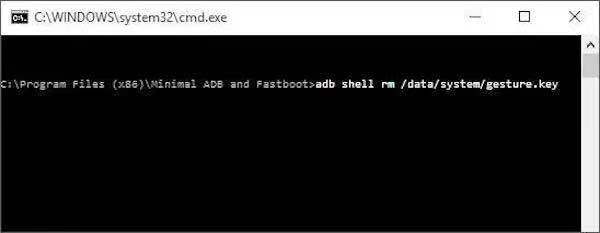
写真元:apeaksoft.com
まとめ
以上がスマホの画面が割れたら、ロックを解除するの対処法を三つまとめておりました。「スマホがPCで認識できる場合」ケーブルでパソコンと接続する(Android Debugging Bridge(ADB)を使用)方法は確かに効率的ですが、操作プロセスがちょっと複雑なので、初心者にとって難しすぎるかもしれません。
簡単で安全的な方法といえば、DroidKitアプリをダウンロードして試しましょう。スマホの画面が割れてロックを解除できない場合は、ぜひ今回ご紹介した内容を参考にしてみていただければと思います。

